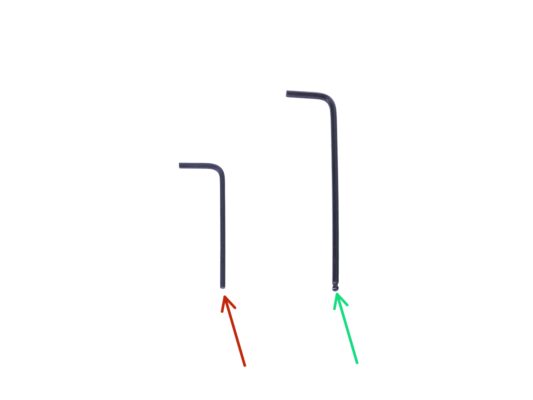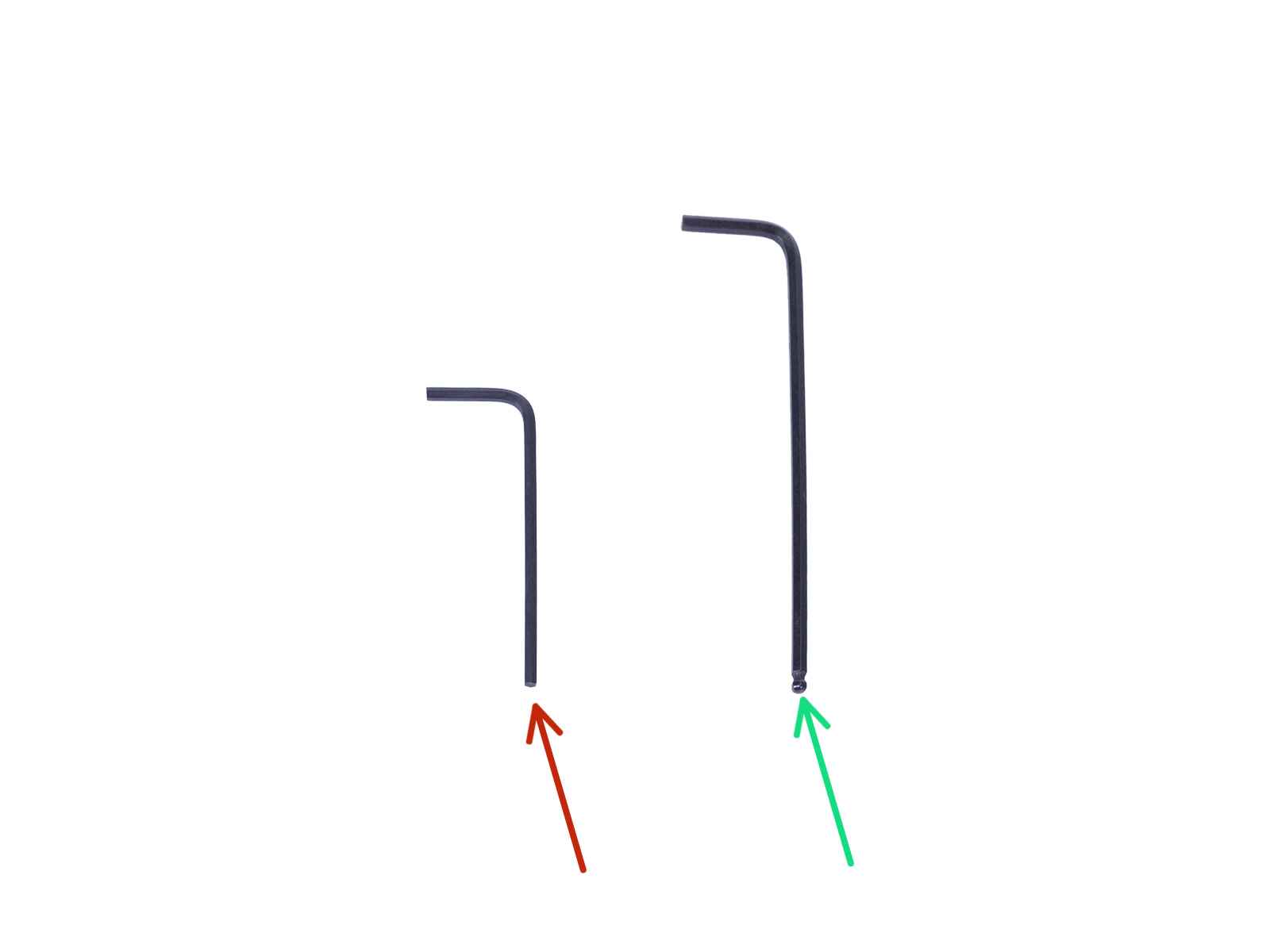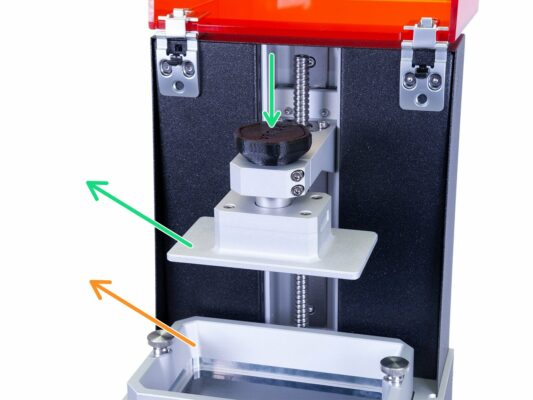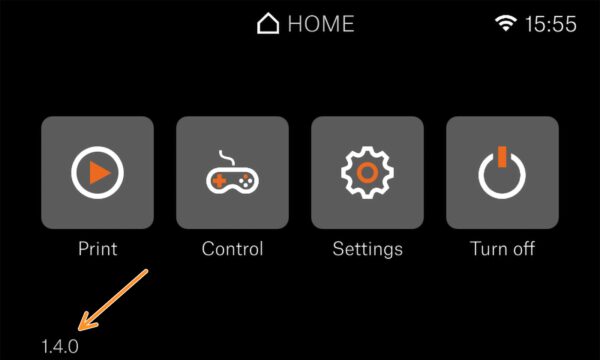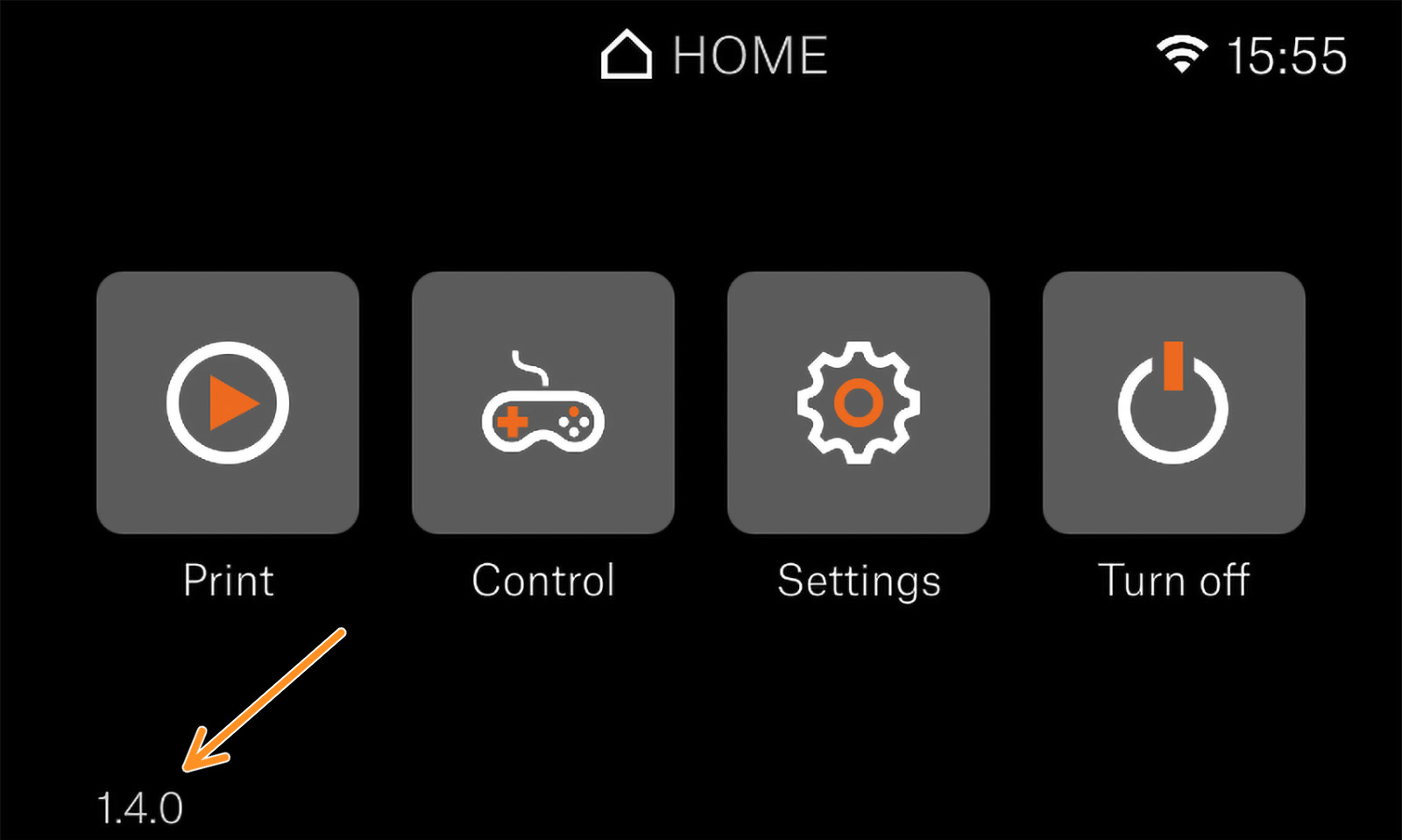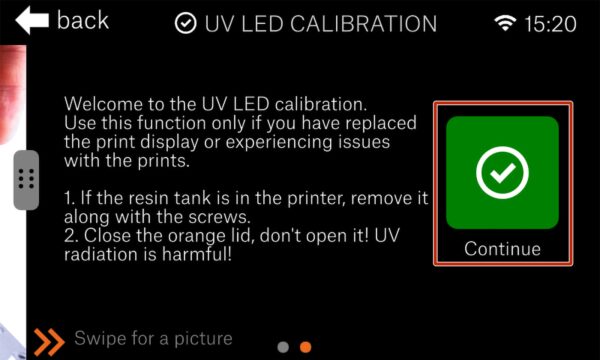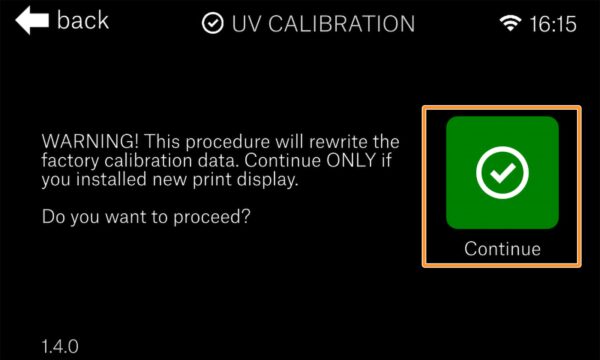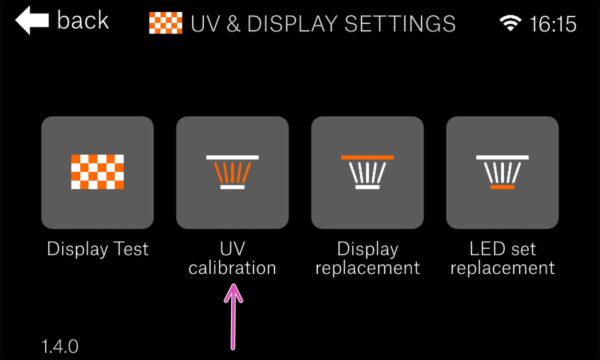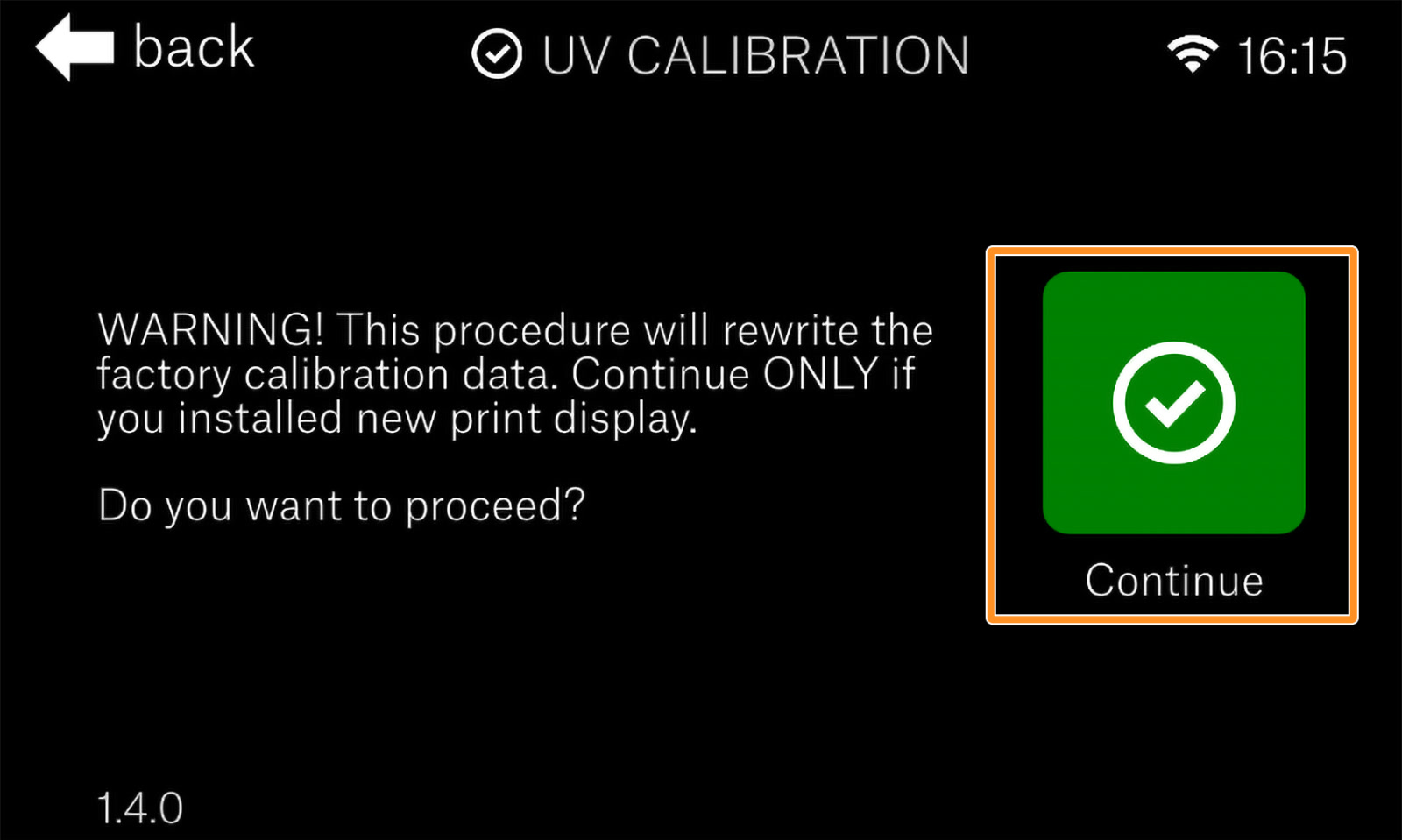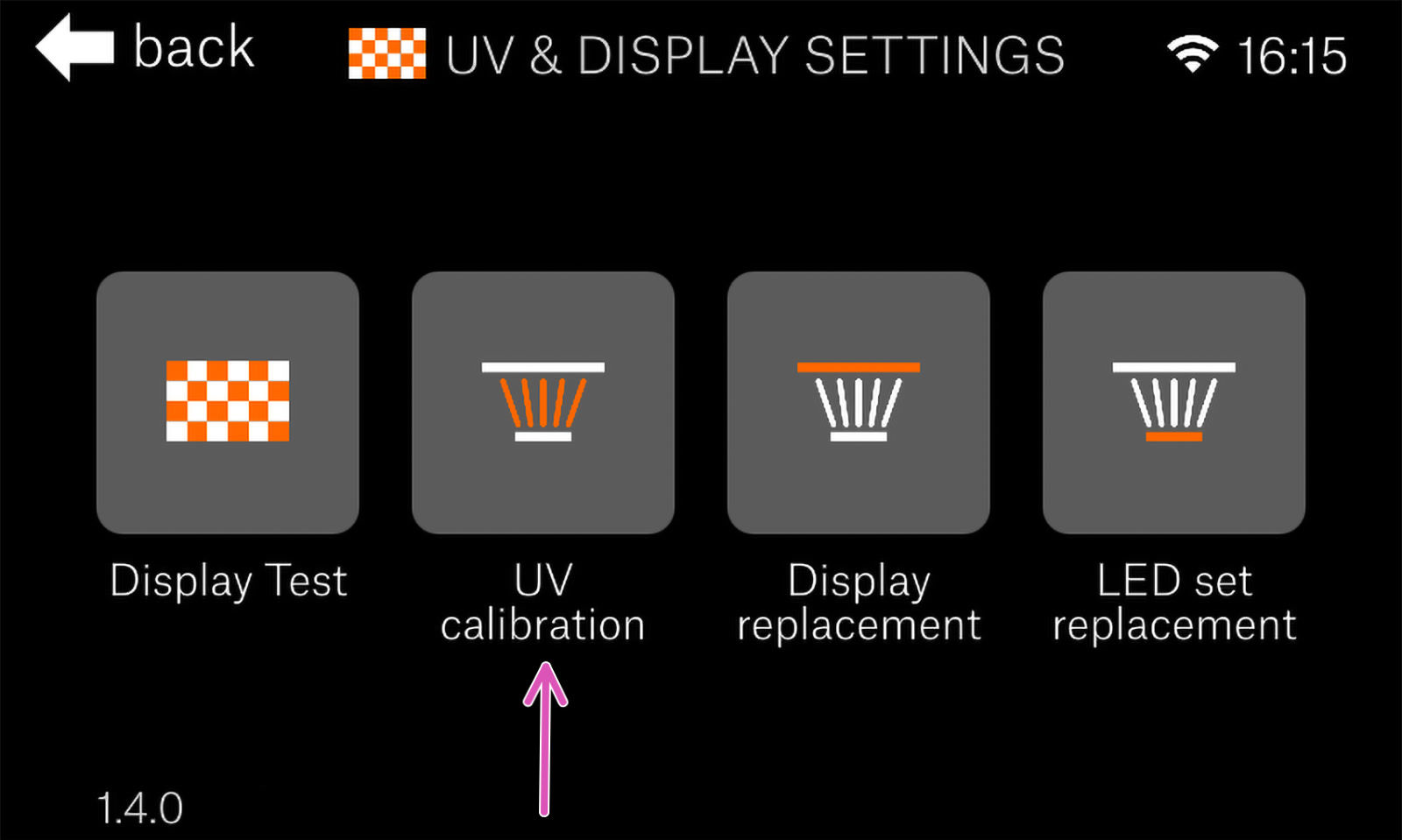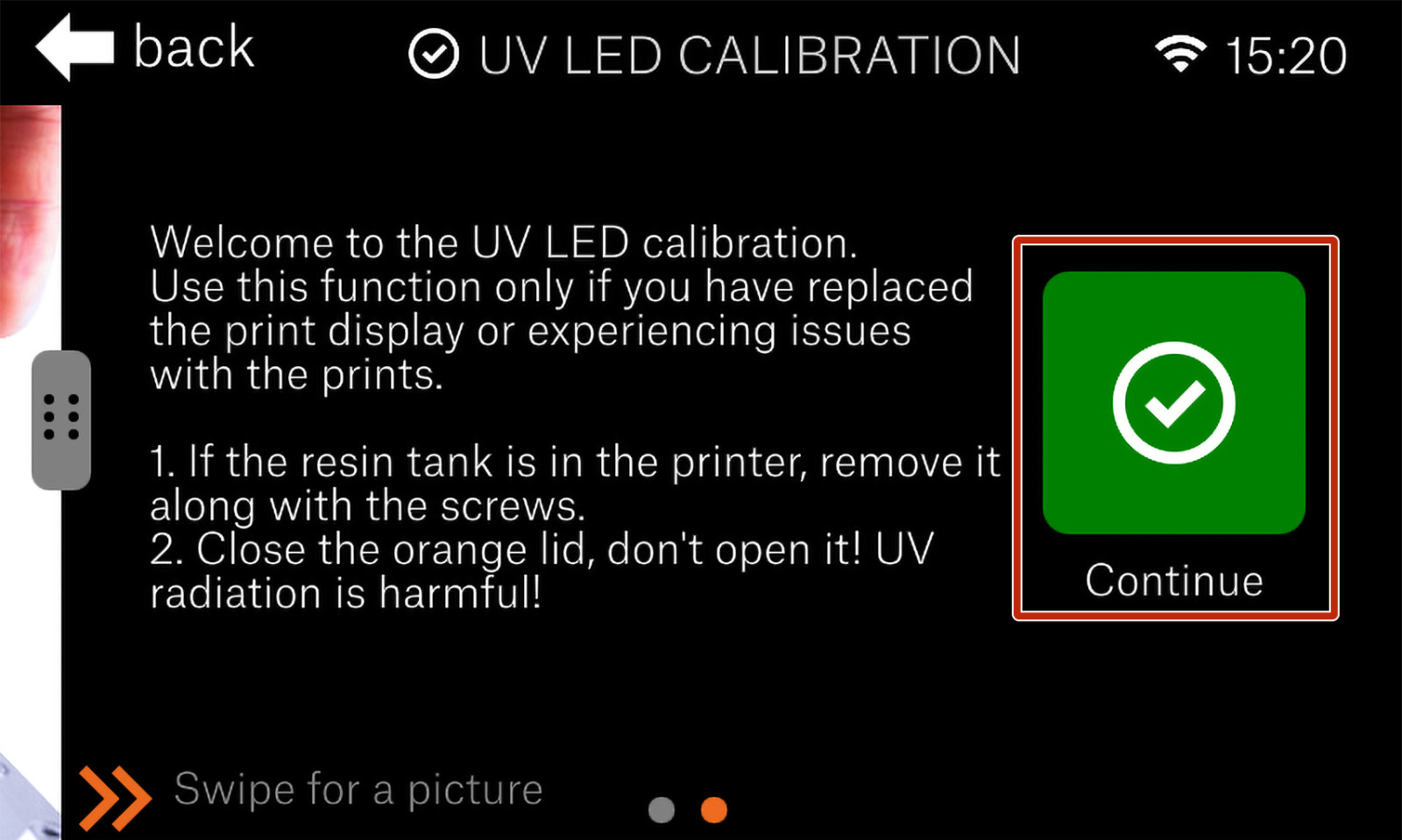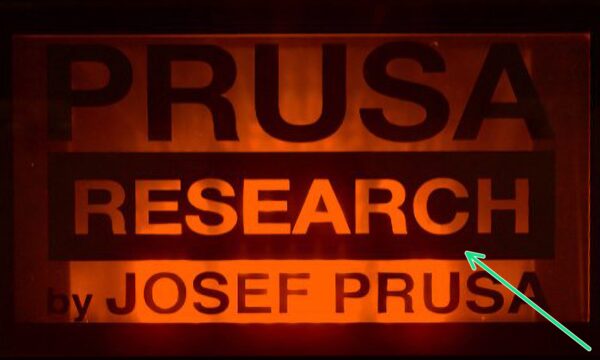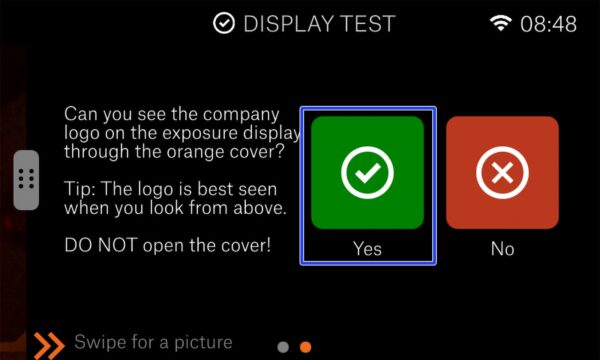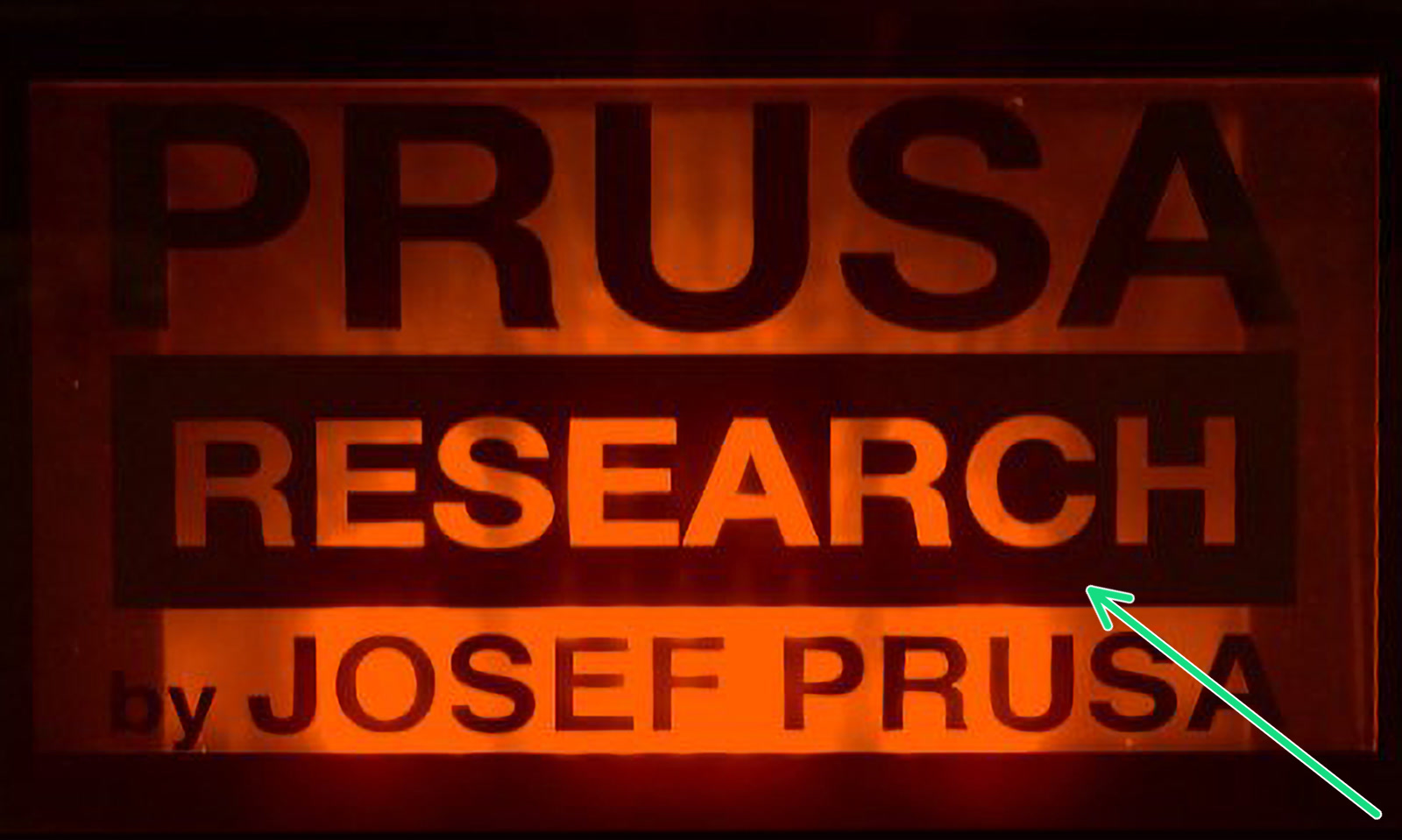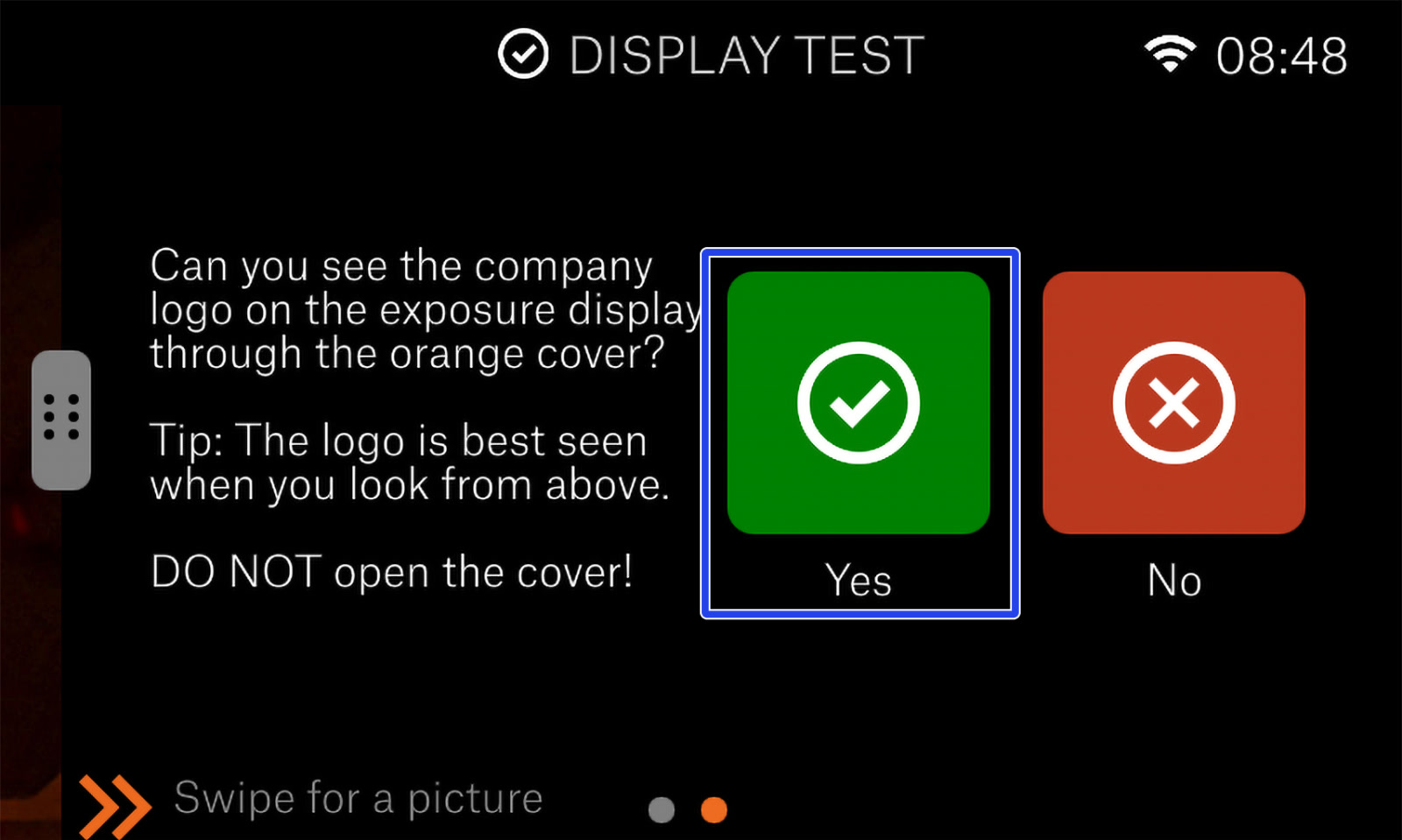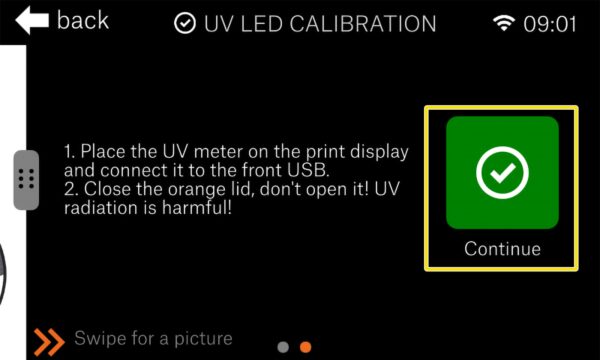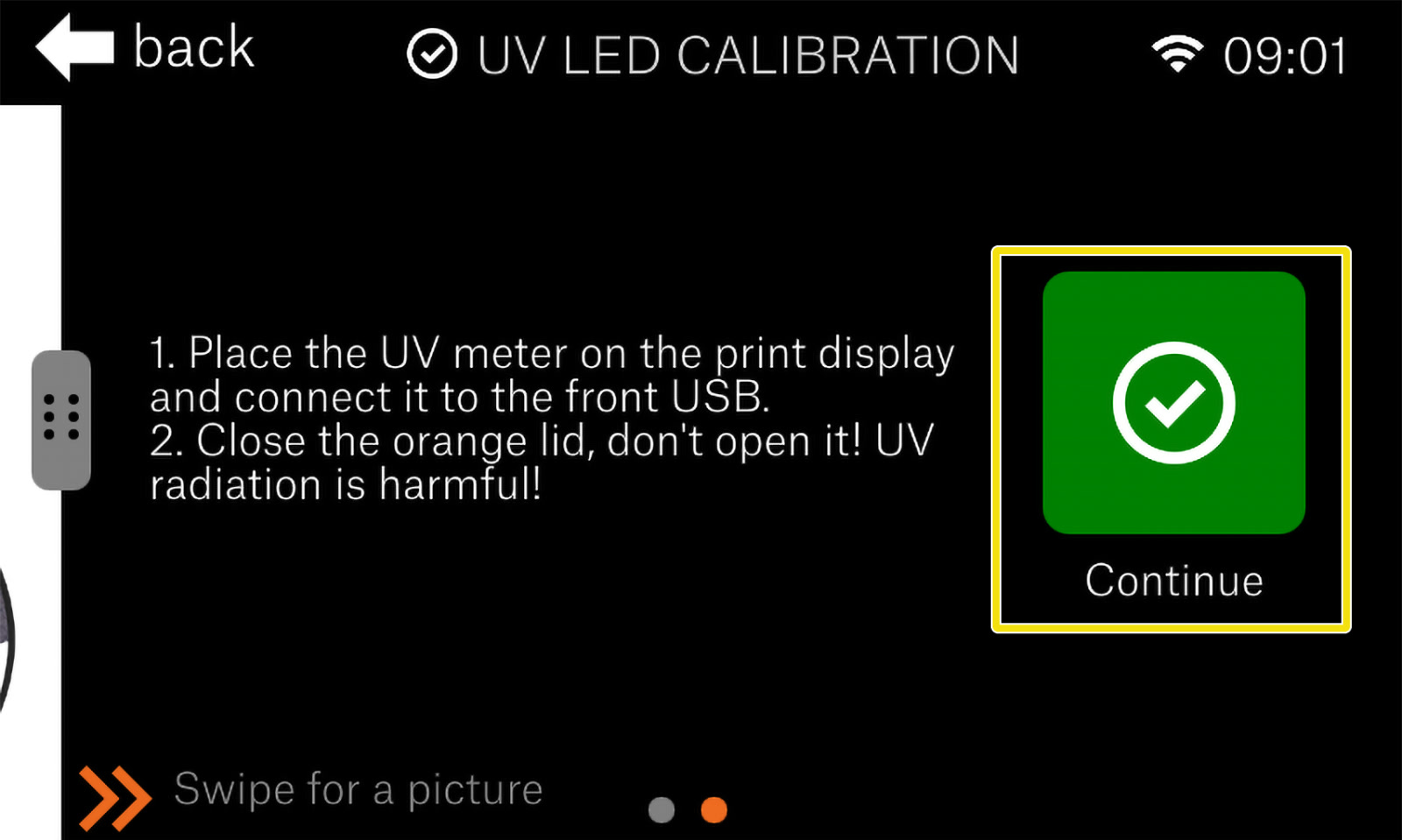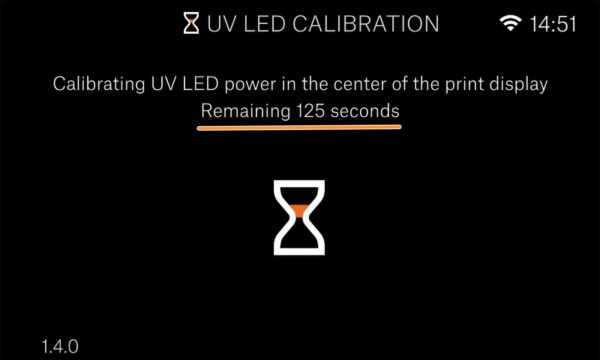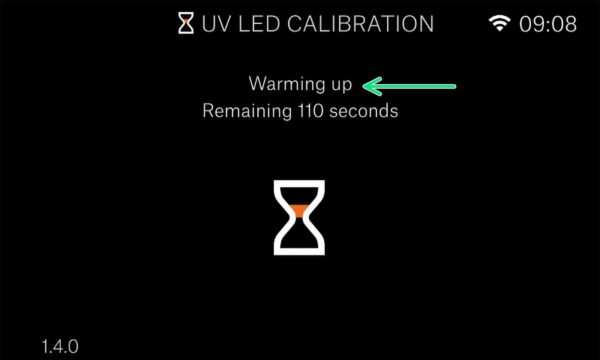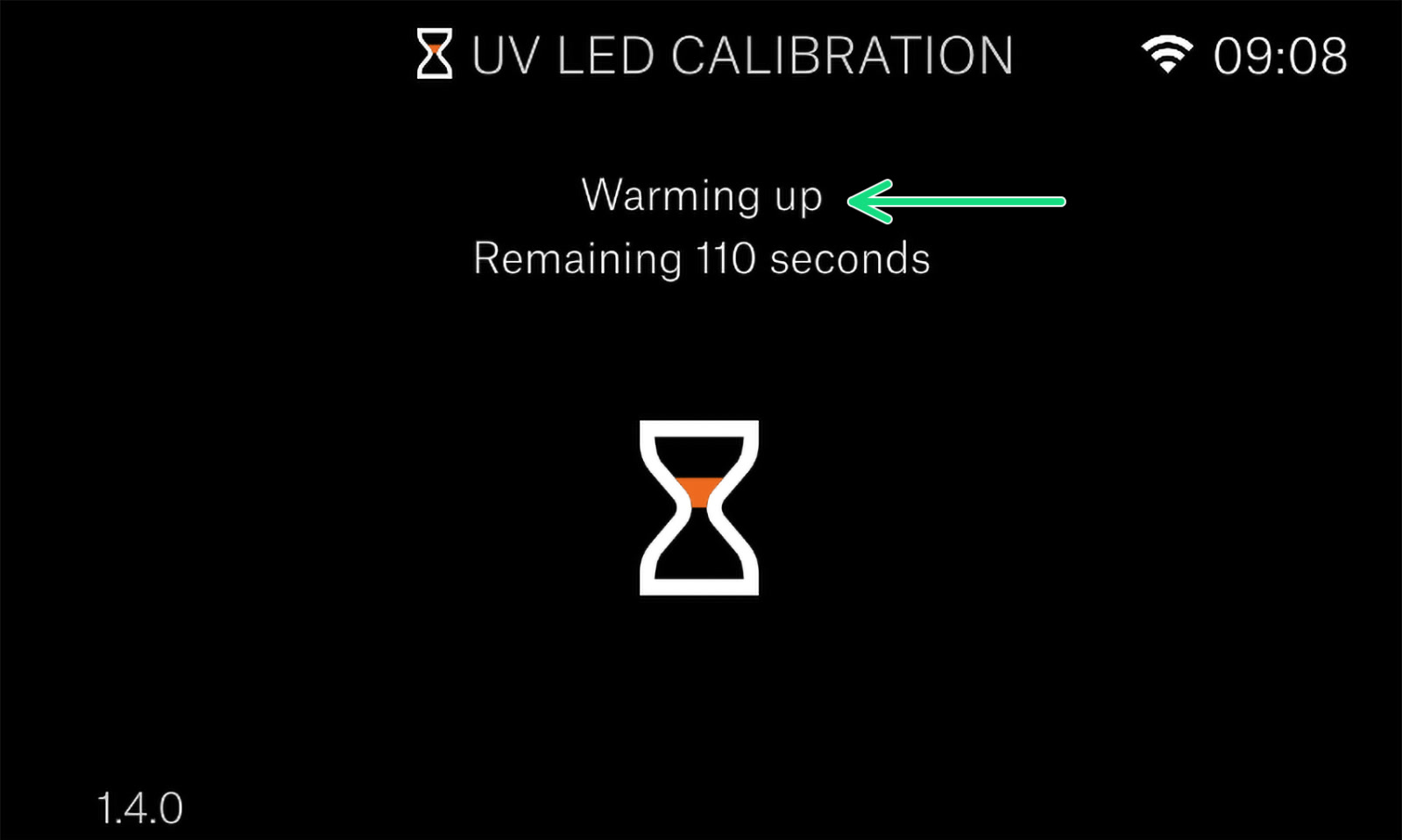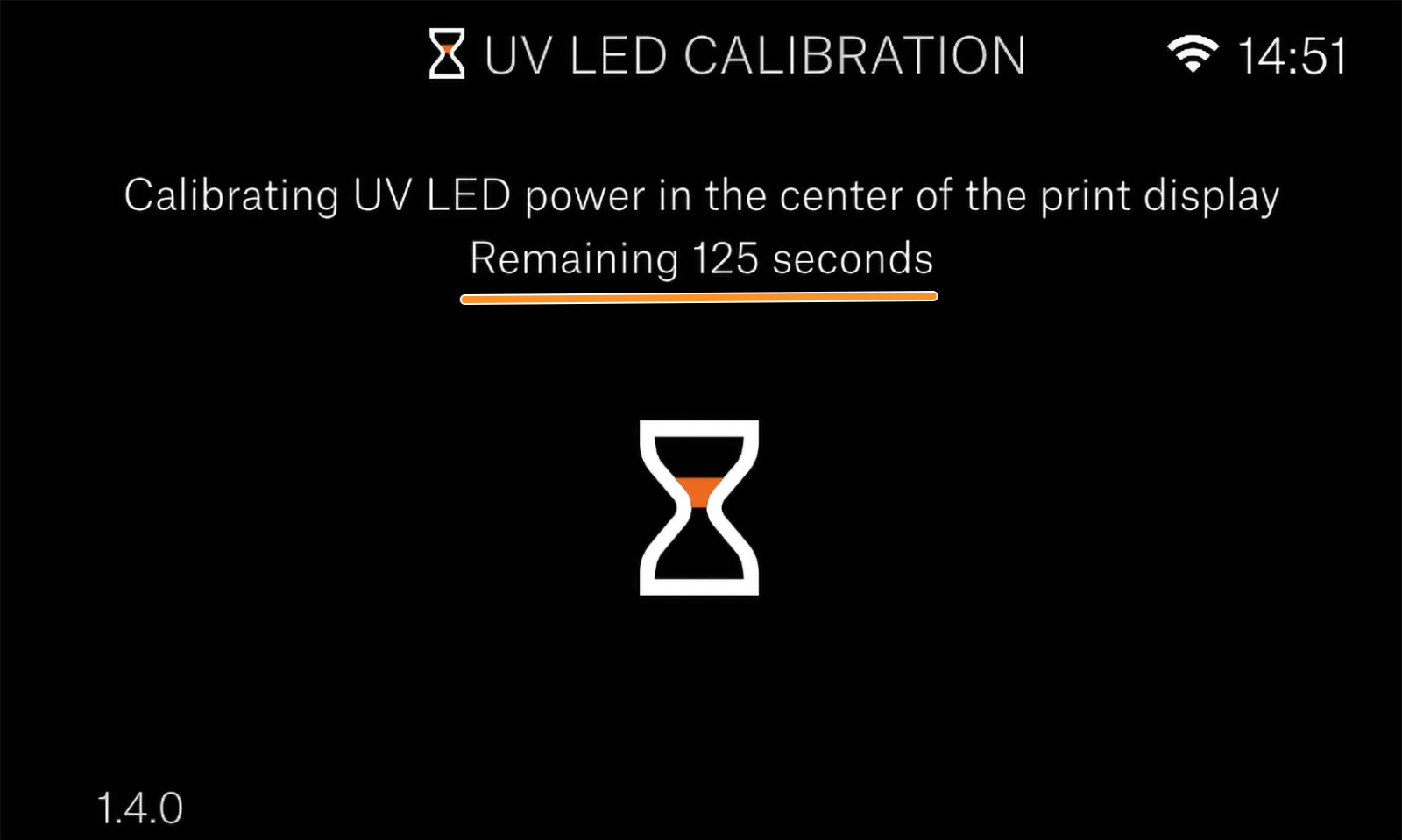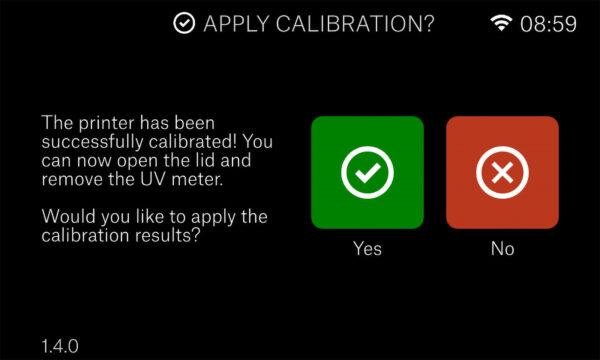Ten przewodnik poprowadzi Cię przez proces wymiany płyty głównej PrusA64-SL1 w Original Prusa SL1.
⬢Wszystkie potrzebne części są dostępne w naszym sklepie internetowym shop.prusa3d.com
Pamiętaj, że musisz się zalogować, aby mieć dostęp do sekcji części zamiennych.
OSTRZEŻENIE: To urządzenie emituje światło ultrafioletowe, które może uszkodzić wzrok i/lub skórę. Nie włączaj urządzenia do czasu, aż będzie w całości zmontowane, ze wszystkimi pokrywami zamocowanymi na swoich miejscach!!!